Als je op mij lijkt, installeer je waarschijnlijk printers op je Windows-pc wanneer je iets wilt afdrukken als je niet thuis bent. Dit is prima, maar ik merkte onlangs dat ik 10 printers had geïnstalleerd die ik nooit gebruik omdat ze eenmalige printers waren die op reis waren geïnstalleerd. Ik besefte ook dat alleen al omdat je een printer uit apparaten en printers verwijdert, dit niet betekent dat de printerdriver uit Windows wordt verwijderd.

Omdat ik een computernerd ben, wil ik er zeker van zijn dat mijn systeem schoon is zonder extra rommel die niet nodig is. Dus besloot ik om alle printerdrivers die ik niet meer gebruik te verwijderen. U kunt dit doen in Windows 7/8/10 door naar Afdrukbeheer te gaan . Klik op Start en typ in printbeheer .

Hierdoor wordt het dialoogvenster Afdrukbeheer geopend. Om nu een stuurprogramma correct uit Windows te verwijderen, moet u er eerst voor zorgen dat het stuurprogramma niet door printers wordt gebruikt. Voordat we hiertoe komen, klikt u eerst op Print servers in het linkerdialoogvenster, vervolgens op de computernaam en vervolgens op Drivers .

Dit is de lijst met alle printerstuurprogramma's die op uw systeem zijn geïnstalleerd. Zoek eerst uit welke u wilt verwijderen. Voordat u het kunt verwijderen, moet u op Printers op het linkertabblad klikken en met de rechtermuisknop klikken op de printer die het stuurprogramma gebruikt dat u wilt verwijderen.

U kunt snel zien welk stuurprogramma elke printer gebruikt. Als u niets meer om de printer geeft, kunt u met de rechtermuisknop op de printer klikken en vervolgens op Verwijderen klikken. Als u de printer wilt behouden en alleen het stuurprogramma wilt verwijderen, moet u met de rechtermuisknop op de printer klikken, op Eigenschappen klikken en vervolgens op het tabblad Geavanceerd klikken.

In het vervolgkeuzemenu Stuurprogramma moet u het stuurprogramma eenvoudig naar een ander stuurprogramma wijzigen. Het maakt niet echt uit welke, het moet gewoon iets anders zijn dan het stuurprogramma dat je wilt verwijderen. Nadat u het hebt gewijzigd, sluit u af en gaat u terug en klikt u op Stuurprogramma's in het dialoogvenster Afdrukbeheer.

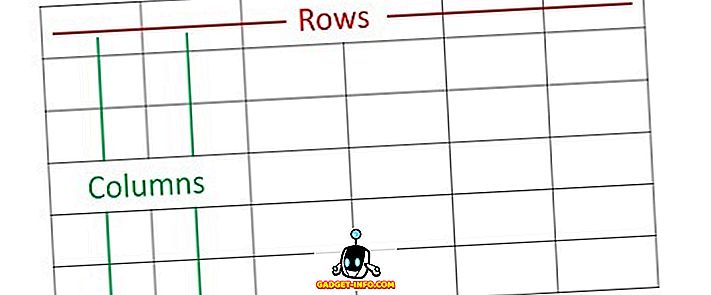
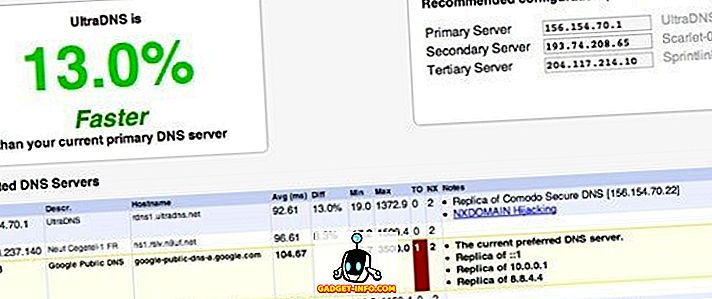





![beste galerij - Interactive Online Crossword On Tech-Biz Trivia [2]](https://gadget-info.com/img/best-gallery/586/interactive-online-crossword-tech-biz-trivia.jpg)

